Typora如何创建分割线?Typora插入图片以及创建分割线方法
发布时间:2022-09-05 14:41:55 作者:佚名  我要评论
我要评论
下文为大家带来了Typora插入图片以及创建分割线方法,教程很简单,很适合初学者学习,需要的朋友赶紧看看吧
(福利推荐:你还在原价购买阿里云服务器?现在阿里云0.8折限时抢购活动来啦!4核8G企业云服务器仅2998元/3年,立即抢购>>>:9i0i.cn/aliyun)
Typora软件是一款专业的跨平台Markdown编辑器工具,编辑时可以插入水平分割线,从而让内容显示更清晰。下文就为大家带来了Typora如何创建分割线以及如何插入图片方法,需要的朋友赶紧看看吧。
Typora如何创建分割线
1、在编辑区域,键入”***“

2、在编辑区域,键入”---“
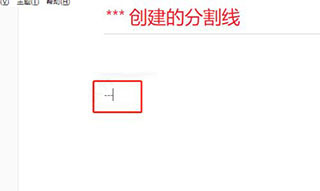
3、在编辑区域,键入”___“

4、点击菜单”段落“ -> ”水平分割线“,也可以生成分割线
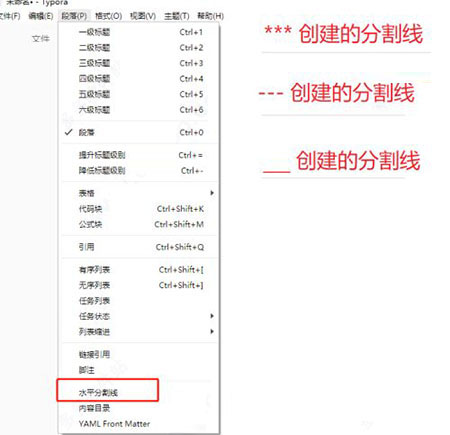
5、下图是 4 种生成分割线的样例

Typora编辑器如何插入图片
1、打开编辑器如下图所示
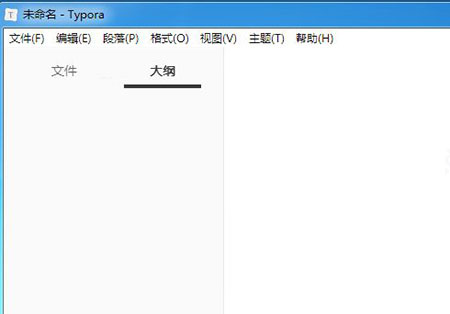
2、在右侧编辑器光标处右键 插入 -- 图像

3、插入图像后编辑区如下图所示,其实和插入链接的类似,只是在中括号前多了个感叹号,也可以不通过右键插入的方式,只能输入这个格式:![]()

4、点击上一步中打开文件夹图标,找到本地一张图片,点击选择
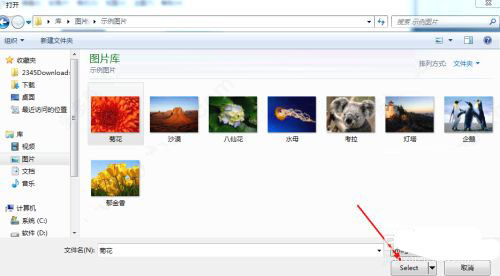
5、这样在编辑器就插入了一张图片

6、还需要在中括号写文字,作为图片描述
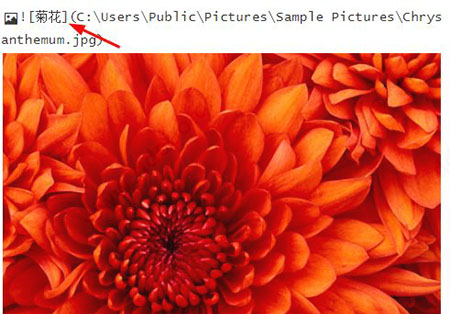
7、回车后,查看效果,就只有插入的图片了

8、点击视图 -- 开发者工具,查看插入图片的源代码吗,如下图所示

以上就是小编为大家带来的Typora插入图片以及创建分割线方法,希望对大家有所帮助,更多相关内容请继续关注程序员之家。
相关文章
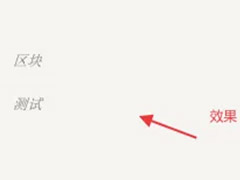 ypora 是一款非常好用的免费跨平台markdown编辑器,在这里能轻松写出一篇具有良好的排版和可读性的文章,那么大家知道在这里怎么添加区块吗?一起来看看2022-05-23
ypora 是一款非常好用的免费跨平台markdown编辑器,在这里能轻松写出一篇具有良好的排版和可读性的文章,那么大家知道在这里怎么添加区块吗?一起来看看2022-05-23 在使用Typora的时候如果需要开启视图大纲大家知道如何操作吗?小编带来了详细步骤说明,跟着小编一起来看看吧2022-05-23
在使用Typora的时候如果需要开启视图大纲大家知道如何操作吗?小编带来了详细步骤说明,跟着小编一起来看看吧2022-05-23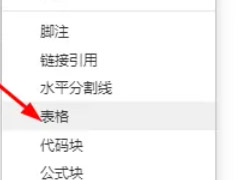 Typora 是一款非常好用的免费跨平台markdown编辑器,在这里我们还可以插入表格,还不清除如何插入的小伙伴跟着小编一起来看看具体操作吧2022-05-23
Typora 是一款非常好用的免费跨平台markdown编辑器,在这里我们还可以插入表格,还不清除如何插入的小伙伴跟着小编一起来看看具体操作吧2022-05-23 在使用typora的时候如果需要使用到放大功能大家知道在哪里设置吗?小编为大家带来了详细步骤,跟着小编一起来看看吧2022-05-23
在使用typora的时候如果需要使用到放大功能大家知道在哪里设置吗?小编为大家带来了详细步骤,跟着小编一起来看看吧2022-05-23 使用typora我们可以轻松写出一篇具有良好的排版和可读性的文章,那么大家知道在typora中怎么生成目录吗?还不清楚的小伙伴跟着小编一起来看看下面的教程吧2022-05-23
使用typora我们可以轻松写出一篇具有良好的排版和可读性的文章,那么大家知道在typora中怎么生成目录吗?还不清楚的小伙伴跟着小编一起来看看下面的教程吧2022-05-23 Typora支持标准的markdown语法,我们需用一些非常「简单易记」的语法就能轻松写出一篇具有良好的排版和可读性的文章,今天咱们就来看看在 typora中怎么设置二级标题2022-05-23
Typora支持标准的markdown语法,我们需用一些非常「简单易记」的语法就能轻松写出一篇具有良好的排版和可读性的文章,今天咱们就来看看在 typora中怎么设置二级标题2022-05-23 Typora 是一款好用极简免费的跨平台Markdown编辑器,在使用Typora进行编辑的时候为了防止软件突然关闭我们还可以开启自动保存功能,下面来看看如何设置吧2022-05-23
Typora 是一款好用极简免费的跨平台Markdown编辑器,在使用Typora进行编辑的时候为了防止软件突然关闭我们还可以开启自动保存功能,下面来看看如何设置吧2022-05-23
Typora如何导出为HTML页面?Typora导出HTML页面教程
Typora 是一款非常好用的免费跨平台markdown编辑器,很多小伙伴在使用Typora的时候想要将内容导出为HTML也米娜大家知道如何操作吗?跟着小编一起看下去吧2022-05-23 Typora 是一款非常好用的免费跨平台markdown编辑器,在使用Typora的时候我们怎么自定义快捷键呢?跟着小编一起来看看吧2022-05-23
Typora 是一款非常好用的免费跨平台markdown编辑器,在使用Typora的时候我们怎么自定义快捷键呢?跟着小编一起来看看吧2022-05-23 Typora是一款非常流行的markdown编辑器。本文就为大家带来了Typora安装使用教程,需要的朋友一起看看吧2022-01-19
Typora是一款非常流行的markdown编辑器。本文就为大家带来了Typora安装使用教程,需要的朋友一起看看吧2022-01-19








最新评论